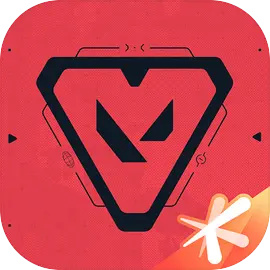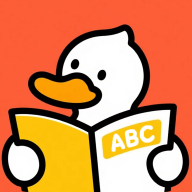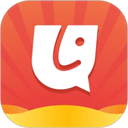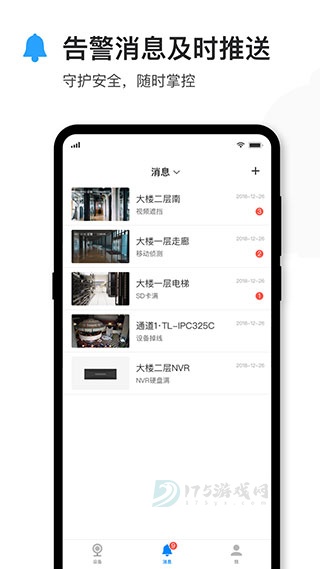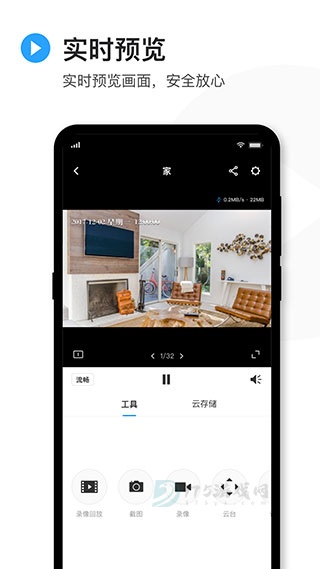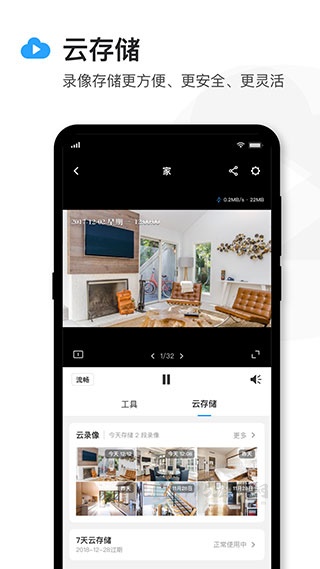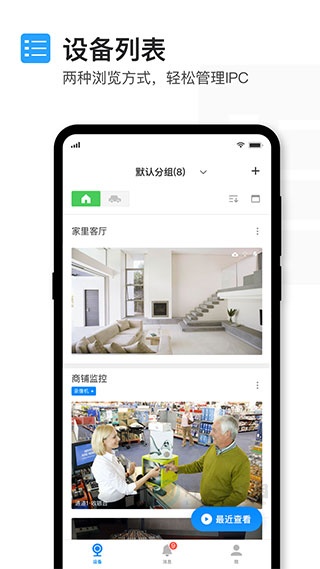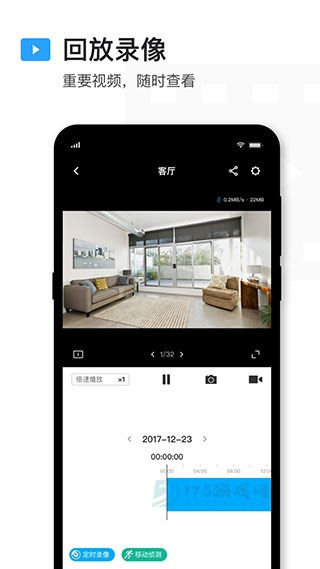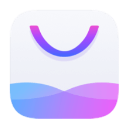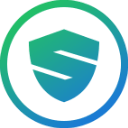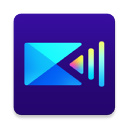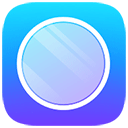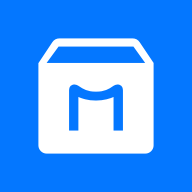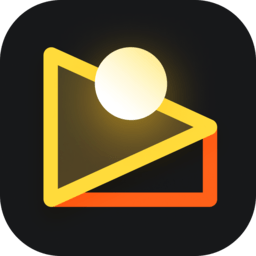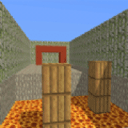tplink物联app
- 评分:
- 类型:系统安全
- 版本:v5.10.6.1708
- 大小:94.4M
- 更新:2025-09-13
- 编辑:香芋奶茶
- 语言:简体中文
软件介绍
TP-LINK物联App是一款功能全面的安全监控软件,让用户通过手机就能清晰查看家中或公司的每个角落甚至隐蔽区域,一切情况尽在掌握;它集成了语音对讲、云台控制、视频分享、实时预览、录像回放及截图等多项实用功能,并采用智能宽动态技术根据环境光线自动调节画面,即便在明暗反差大的场景下也能呈现完整清晰的细节,保障用户随时掌握安全动态。
功能特色
1、远程查看:通过手机实时观看监控画面,随时截图保存或录制视频。
2、多通道管理:支持同时连接多个摄像设备,实现多角度全面监控。
3、智能归档:自动分类存储监控文件,快速定位所需内容。
4、录像回顾:具备视频录制与存储功能,可随时回放重要片段。
软件亮点
1、ICR红外滤片智能切换,实现全天候无间断监控
采用智能红外感应算法,根据环境光照自动调整滤光片。日间有效过滤杂光干扰,夜间充分保障红外透射,昼夜监控自然过渡。
2、智能宽动态范围优化,逆光场景细节清晰
应用智能宽动态处理技术,即使在明暗对比强烈的复杂光线下,仍可呈现层次丰富、细节完整的图像效果。
3、智能3D数字降噪,暗光画面纯净细腻
通过智能三维降噪算法,自动消除低照度环境下产生的图像噪点,提升夜间监控画面的清晰度和可用性。
4、ROI区域增强编码,重点区域画质优先
支持关键区域画质优化技术,可自主选择监控重点区域并提升其编码质量,确保核心细节清晰可辨。
5、智能移动检测,精准触发录像与告警
支持最多128个自定义监测区域设定,可智能识别移动目标并自动启动录像与推送警报,强化安防响应机制。
6、三流同步输出,兼顾本地与远程监控效果
支持主码流(500万像素高清本地存储)、子码流(标清移动端远程查看)与第三码流(低带宽适配传输),满足多场景监控需求。
7、多网络无缝接入,随时随地远程查看
兼容移动、联通、电信等主流运营商网络,支持Wi-Fi及移动数据连接,打破地域限制,实现全天候移动监控。
tplink物联怎么添加设备
一、添加有二维码的摄像头
1、复位摄像头,使其指示灯变为红绿交替闪烁。登录TP-LINK物联APP,点击设备主界面右上角【+】,扫描摄像头背面的二维码;
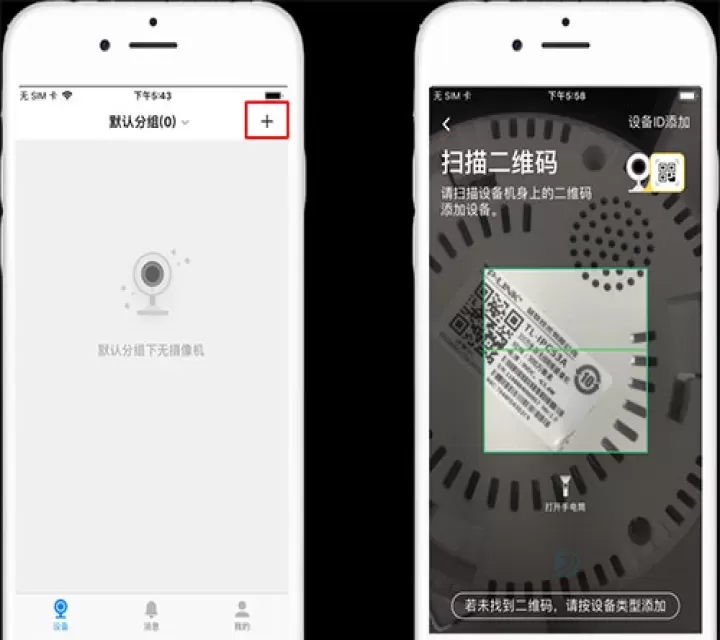
2、扫码成功后,按照向导输入Wi-Fi密码进行声波配置,配置完成后即可在设备列表查看摄像头。
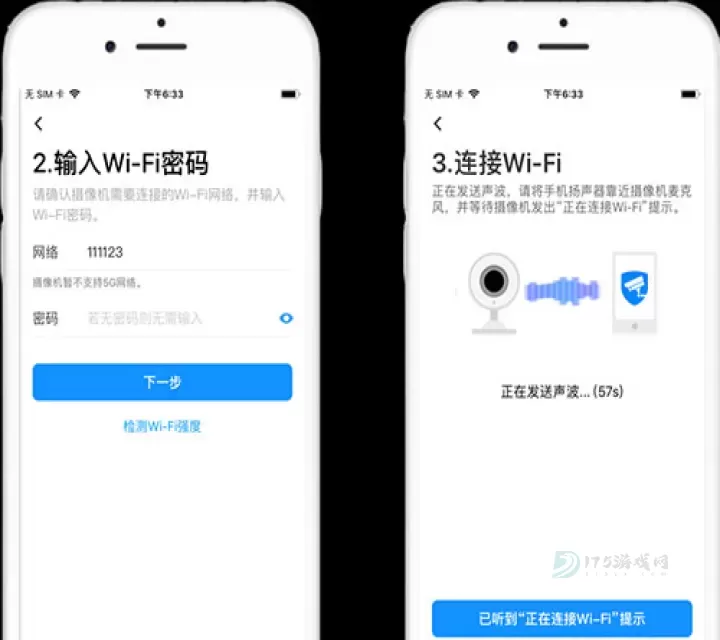
二、添加没有二维码的无线摄像头
1、对于一些没有二维码或不方便扫描二维码的无线摄像头可按设备类型添加。在扫描二维码的下方点击按设备类型添加,选择【无线网络摄像机】进行配置;
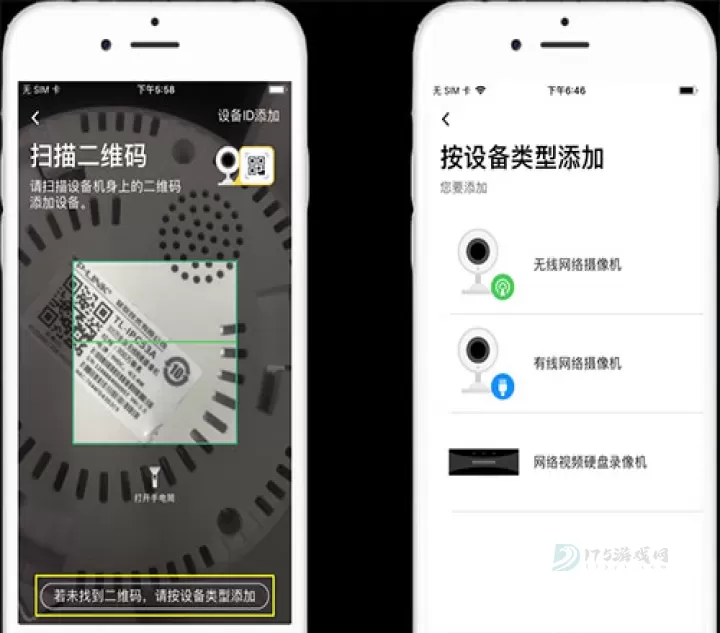
2、连接摄像头Wi-Fi(以TP-LINK_IPC为开头的Wi-Fi),点击【下一步】选择需要连接的Wi-Fi,输入密码即可成功添加设备。
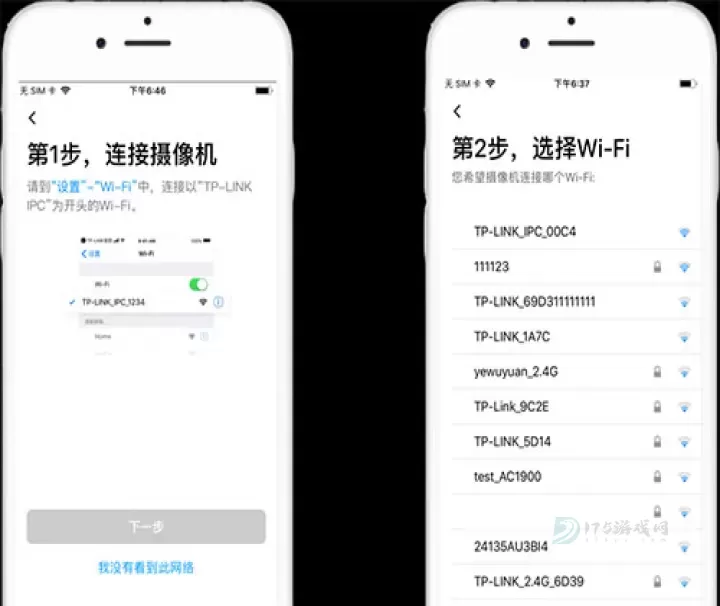
三、添加有线摄像头/录像机
有线摄像头连入互联网后,将手机接入同一个局域网,在按设备类型添加中选择【有线网络摄像机】或【网络视频硬盘录像机】,手机将会搜索到同一个局域网中的摄像头或录像机,点击【添加】,输入密码即可添加成功。
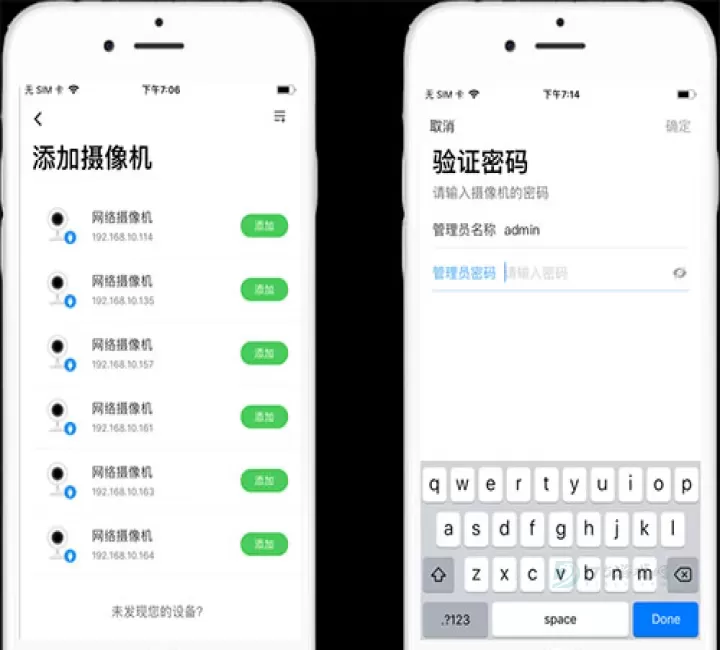
常见问题
1、添加通道时,提示”设备离线“?
答:请按照第2步指导,检查NVR的网络参数,务必配置正确的IP地址、网关以及DNS地址,确保可以正常上网。如果不确定网段,将NVR设置为动态IP。
2、第二部、第三部手机如何添加?
答:其他手机均下载安装物联APP,登录NVR上已经登录好的TP-LINKID,即可预览。
3、如何远程回放视频?
答:请点击APP页面左上角”菜单”>“录像回放”,在回放页面操作。如果您的APP没有找到回放,请下载最新版本的APP。
4.设备不在跟前,无法扫描二维码?
答:请使用NVR的管理IP地址登录WEB界面,在设置>网络>DDNS中登录TP-LINKID,然后打开APP即可自动发现通道,添加后即可观看。
5.添加通道后无法预览,提示”连接失败“?
答:请确保在NVR上可以正常预览该通道的视频画面,其次保证NVR网络参数正确。如果依旧连接失败,请尝试将NVR更新到最新软件。
6、没有NVR,如何远程?
答:如果没有NVR,目前不支持进行远程。
更多精彩内容,请关注175游戏网!软件截图
猜你喜欢
文章推荐
- 风中行者周年革新后有多少惊喜 2025-11-03 16:52
- 少年三国志2紫金张辽怎么玩 2025-11-03 11:12
- 泰拉瑞亚树妖喜欢什么 2025-11-03 11:11
- 少年三国志零省钱玩什么阵容好 2025-11-03 11:10
- 光遇摊手的动作怎么获得 2025-11-03 11:09
- 古墓丽影起源怎么玩 2025-11-03 11:08
- 光遇在飞行的时候怎么转圈圈 2025-11-03 11:08
- 光遇蜘蛛狼牙面具怎么搭配 2025-11-03 11:07